Kopienanzahl einstellen, Zufuhr (auswahl der papierquelle), Gerät entfernen (entfernen des usb speichers) – TA Triumph-Adler CLP 4521 Benutzerhandbuch
Seite 44
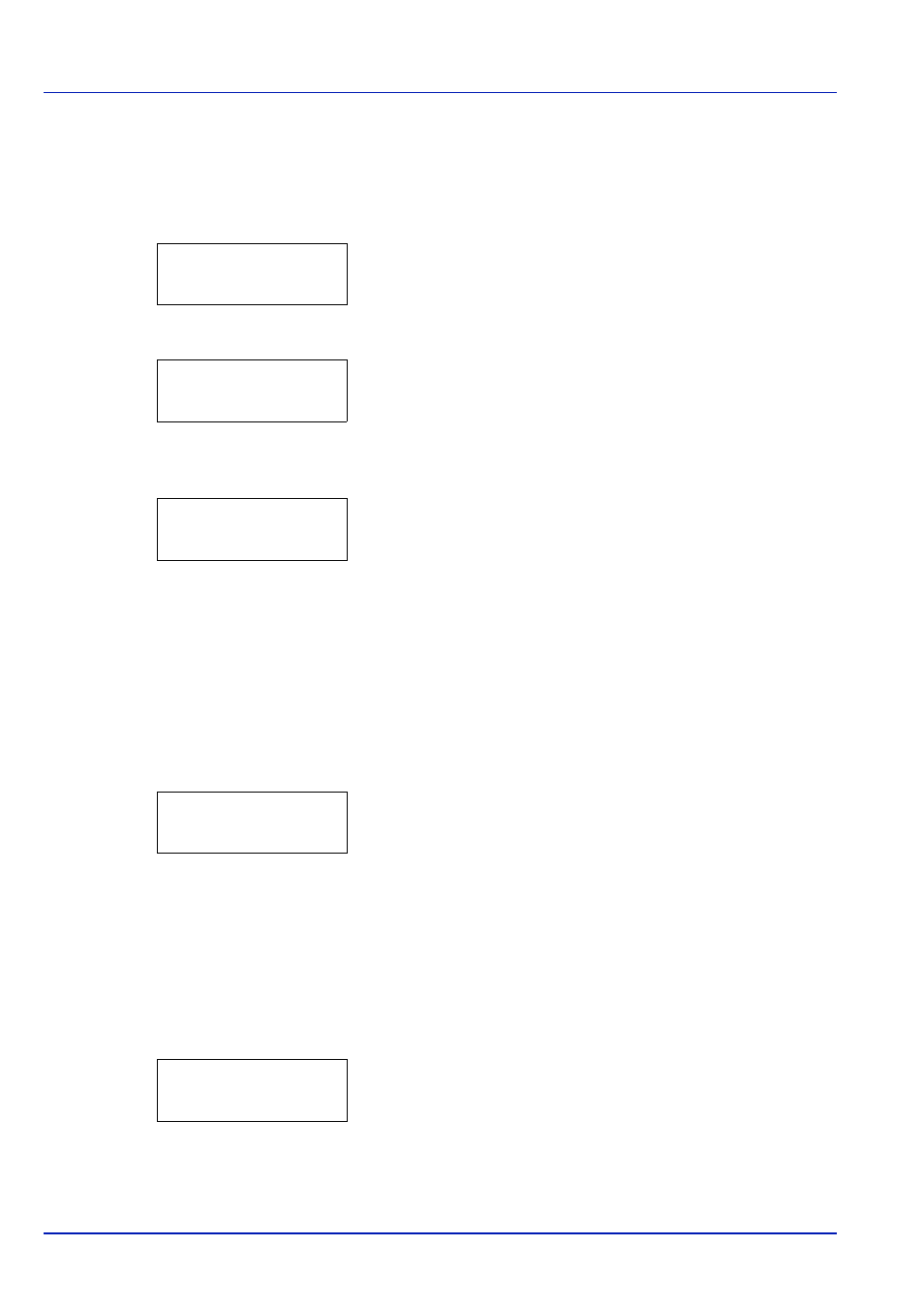
2-20
Umgang mit dem Bedienfeld
Kopienanzahl einstellen
Wählen Sie die Anzahl der Ausdrucke aus dem USB Speicher.
Wichtig Um diese Funktion zu nutzen, muss die optionale Festplatte
installiert sein oder die RAM-Disk des Druckers muss auf Ein stehen.
1
Wird Kopien in Schritt 5 von letzter Seite angezeigt, drücken Sie
und oder und , um die Anzahl der Kopien einzustellen. (z.B..:
10)
2
Erneut auf [OK]. Zufuhr drücken und ein Fragezeichen(?)
erscheint.
Zufuhr (Auswahl der Papierquelle)
Wählen Sie die Papierquelle zum Druck aus dem USB Speicher.
1
WirdZufuhr in Schritt 2 weiter oben angezeigt, drücken Sie und
oder und mehrmals, bis Papierquelle erscheint.
(Zum Beispiel : Kassette 2)
Der Inhalt dieser Liste hängt davon ab, welche Optionen jeweils
installiert sind.
2
[OK] drücken. Die Anzeige Es wird gedruckt erscheint und der
Drucker druckt die gewünschte Datei des USB Speichers.
Gerät entfernen (Entfernen des USB Speichers)
Den USB Speicher wie folgt entfernen.
1
Drücken Sie sobald USB-Speicher > angezeigt wird.
2
Drücken Sie oder mehrmals bis >Gerät entfernen
erscheint.
3
Drücken Sie [OK]. Ein blinkendes Fragezeichen (?) erscheint.
4
Erneut auf [OK] drücken. Die Menüanzeige wird beendet und der
USB Speicher kann entfernt werden.
Dateiliste drucken? (Dateien des USB-Speicher drucken)
Gibt eine Liste aller Dateien aus dem USB Speicher aus.
1
Drücken Sie sobald USB-Speicher > angezeigt wird.
2
Drücken Sie oder mehrmals bis >Dateiliste drucken
erscheint.
3
Drücken Sie [OK]. Ein blinkendes Fragezeichen (?) erscheint.
4
Erneut die Taste [OK] drücken. Die Anzeige Es wird gedruckt
erscheint und der Drucker druckt eine Liste mit allen auf dem USB
Speicher befindlichen Dateien.
Kopien
010
Zufuhr
? Kassette 1
Zufuhr
? Kassette 2
>Gerät entfernen
?
>Dateiliste
drucken?